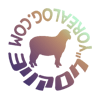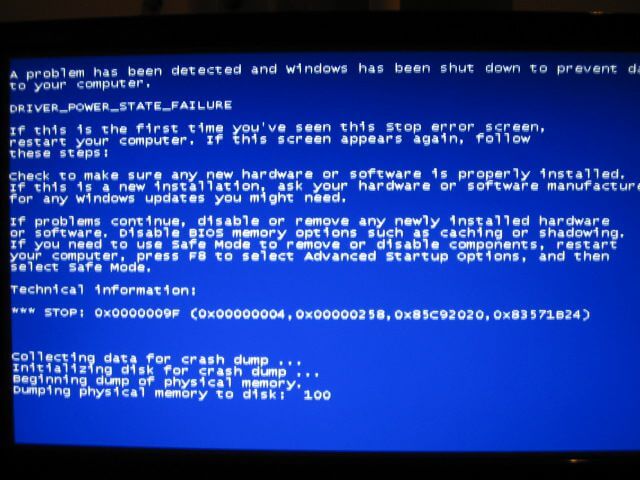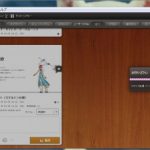ノートPCのメモリを増設しよう!併せて手順も。

2014年→本年も何卒よろしくお願い致します(´ω`)
さて。
新年早々gdgdです☆
この記事はあくまでも自己責任で作業にあたれる方を対象に書かれています。
ノートPCの調子がすこぶる悪い。
すこぶる=ちょっと らしいですよ。
兼ねてより普段使いのノートが調子悪く。時折ブルースクリーンになってささやかな戦慄を覚えたりナド…orz
メモリか!メモリが足りないのか!(‘ω’三’ω’)
いやそれだけじゃないだろうw
メモリを買って増設すればいいじゃない
デスクトップみたいに。by マリー・アントワネット
そう思って8GBのノート用メモリを半衝動買い。PCが頻繁にお熱な為、恐らくはその辺もあるのですよね…。
ところが、ぶっ刺してもメモリは4.00(2.99)GBのまま… 何故だろうと調べて唖然( ‘Д’)・・・・
Windows7の32bit版は4GBまでしかメモリが認識されないだとおおおおおΣ(‘▽’ノ)ノ
うーん。素人やっちまいました_| ̄| Σ’,.:・=≡○バーン
そんな中、普段から買っているPCショップがなんぞキャンペーンを開催していた。
この際。
64bit標準搭載の新しいやつ買うか!
と…
注文して3日後くらいに届きました(早い)。さて間違えて刺した8GBメモリを外します!
まずはバッテリーを外し、しばらく放電。

まずは電気を抜きます。放電は大事なので、ここはしっかり実施してください。
PC内に組み込まれているパーツに電気が残っていると、作業時にトラブルを起こし故障につながることがあるためです。
恐らく30分くらいで放電は完了するのではないかと言われていますが、私は2時間放置したりします。

古いPCからメモリを取り出し、新しいPCの空いているスロットへ
作業に入る前に、電気を通す素材(金属製のものなど)に触れ、身体の静電気を除去してください。
しっかり放電してからノートを開け、メモリを取り出します。ノートPCに使われているボルトは、ダ●ソー(100円ショップ)などで売っているミニドライバーのセットでも外せます。
メモリの取り出しなのですが、取り付けている器具の両端にピンみたいなものがあって、これを挟むようにつまみ、少し力を入れると外せます。

取り出したメモリを新しいPCの開いているスロットへ。
少し傾けた状態で挿し、ゆっくり押します。そんなに力を入れなくても装着できます、あせらず丁度良い角度を探してみてください。強引に挿すのは破損の原因となりますからやめましょう。

PCを起動し、増設分が反映されているか確認
古いノートPCに本来取り付けていた2GBメモリを戻し作業完了です。

今度こそ間違いなく(。+’ω’)☆*・。+
データ引越し9だかっていう古いPCから新しいPCにデータやら何やらをお引っ越ししてくれるというソフトが無料でついてきたので、使ってみたのですが。あまりにも使えない[゚Д゚]
実際、殆ど入れなおすハメに。なんぞこれ。

まぁ、そんな訳でものすごく快適です。
Microsoft製のArcTouchマウスにもボチボチ慣れて来て、コチラも快適゚+。☆(*’ω’*)☆。+゚
パソコンのパーツ交換・増設は自己責任でお願いします
繰り返しますが、この記事はあくまでも自己責任で作業にあたれる方を対象に書かれています。
パソコンのパーツ交換、及び増設の方法と手順を記載していますが、知識のない方による作業を推奨している訳ではありません。あくまでも参考程度に留めておいてください。
不安な場合は業者に依頼しましょう
パソコンのパーツ交換、増設につきまして、自分で作業をすることが不安な方は業者の方にお願いしましょう。
DIYによりお手持ちのパソコンにトラブルが生じても、当ウェブログは一切責任を負いません。